メールソフト設定マニュアル
各種メールソフト設定方法
Windows 【Windows Live メール】
■新規設定
Windows live メールを起動します。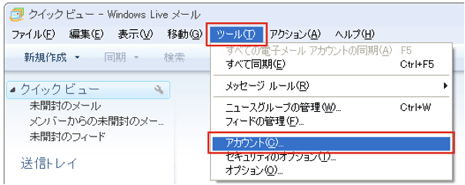 「ツール」から「アカウント設定」を選択します。
「ツール」から「アカウント設定」を選択します。
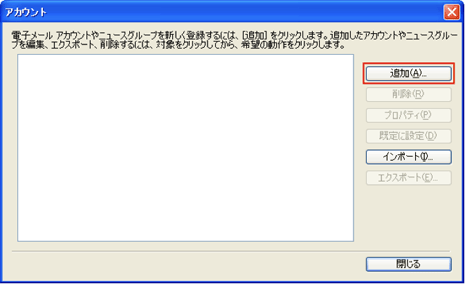 「追加」をクリックします。
「追加」をクリックします。
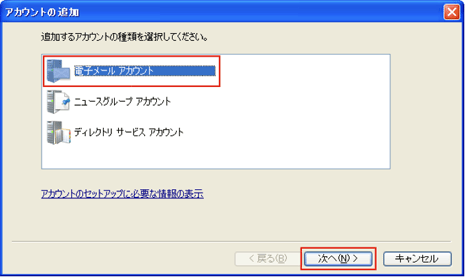 「電子メールアカウント」を選択し、「次へ」をクリックします。
「電子メールアカウント」を選択し、「次へ」をクリックします。
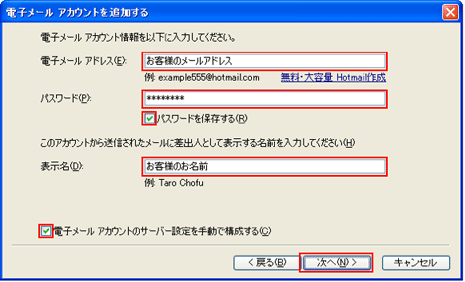
| 電子メールアドレス | お客様のメールアドレス |
|---|---|
| パスワード | メールパスワード |
| パスワードを保存する | チェックする |
| 表示名 | お客様のお名前 |
| 電子メールのアカウントのサーバ設定を手動で構成する | チェックする |
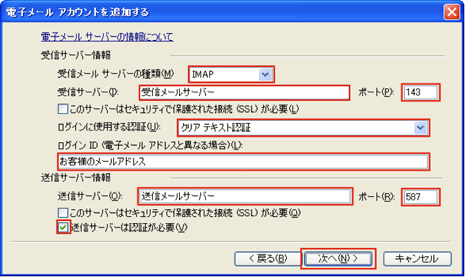
| 受信サーバーの種類 | IMAP |
|---|---|
| 受信サーバー | 受信メールサーバー |
| ポート | 143 |
| ログインに使用する認証 | クリア テキスト認証 |
| ログインID | お客様のメールアドレス |
| 送信サーバー | 送信メールサーバー |
| ポート | 587 |
| 送信サーバーは認証が必要 | チェックする |
⇒SSL対応を希望の方はコチラ
下記表をご参考にして、お客様のご希望に合わせて設定してください。
| プロトコル | サーバ名 | ポート番号 | |
|---|---|---|---|
| 受信 | IMAP4 | imap.お客様のメールアドレスの@以降 例) imap.b-star.jp など |
143 |
| 送信 | SMTP | smtp.お客様のメールアドレスの@以降 例) smtp.b-star.jp など |
587 |
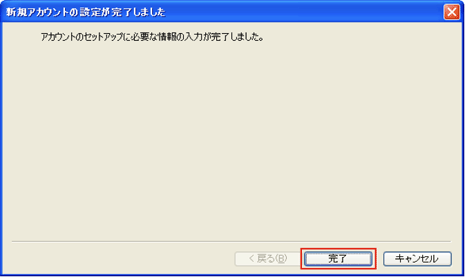 「完了」をクリックして、設定画面を閉じます。
「完了」をクリックして、設定画面を閉じます。設定は以上です。

